ดังที่ฉันได้กล่าวไปแล้วสองสามครั้งในหน้าเหล่านี้ ระบบปิดของ Apple ป้องกันการเข้าถึงอุปกรณ์อย่างเต็มรูปแบบ ดังนั้นคุณจึงไม่สามารถทำลายสิ่งใดโดยไม่ได้ตั้งใจได้ แต่บางครั้งคุณอาจต้องเข้าถึง แม้ว่า macOS จะจัดการตัวเองได้ดีกว่ามากในช่วงหลายปีที่ผ่านมา แต่ปัญหาของระบบก็ยังสะสมอยู่ ระบบจะค่อยๆ สะสมขยะและการขยายตัวเมื่อเวลาผ่านไป ซึ่งหมายความว่าระบบจะไม่ทำงานอย่างมีประสิทธิภาพสูงสุด มีคนบอกว่าไม่ควรยุ่งกับการทำความสะอาด Mac เพราะพวกเขาทำเอง แต่ถ้าพวกเขาไม่ทำล่ะ? นี่คือเวลาที่ MacKeeper อาจมีประโยชน์
นี่เป็นบทความที่ได้รับการสนับสนุนและจัดทำขึ้นโดย Clario Tech Ltd. เนื้อหาและความคิดเห็นที่แท้จริงเป็นความคิดเห็นของผู้เขียนแต่เพียงผู้เดียวที่รักษาความเป็นอิสระด้านบรรณาธิการแม้ว่าโพสต์จะได้รับการสนับสนุน

รักษา Mac ให้สะอาด และรวดเร็ว
MacKeeper เป็นแอพที่สะอาดกว่าสำหรับ Mac ซึ่งจะสแกน Mac ของคุณเพื่อความปลอดภัย ทำความสะอาด ความเป็นส่วนตัวและประสิทธิภาพ ด้านความปลอดภัยจะสแกนหาแอดแวร์และสปายแวร์ ไวรัส สแปม ฯลฯ เช่นเดียวกับส่วนอื่นๆ ของซอฟต์แวร์ ซอฟต์แวร์นี้ดำเนินการผ่านฟีเจอร์ในตัวหรือชุดโปรแกรมที่แยกจากกันที่เชื่อมต่อกัน
คุณลักษณะการล้างข้อมูลช่วยปรับปรุงประสิทธิภาพผ่านการขจัดความยุ่งเหยิง การตรวจจับ การลบรายการที่ซ้ำกัน และโปรแกรมถอนการติดตั้งอัจฉริยะเพื่อลบซอฟต์แวร์ที่ติดตั้งอย่างถูกต้องและสมบูรณ์ ฟังก์ชันความเป็นส่วนตัวจะสแกนฐานข้อมูลของรหัสผ่านที่รั่วไหลเพื่อให้ตรงกับอีเมลของคุณกับรหัสที่ถูกบุกรุกบนเว็บและให้รหัสผ่านที่คุณต้องการเปลี่ยน

การสแกนหาภัยคุกคาม
MacKeeper มีคุณสมบัติมากมายและให้ความรู้สึกที่ครอบคลุมมาก มันสแกนสถานที่ที่มีประโยชน์มากมายที่ไม่สามารถเข้าถึงได้ใน Mac ของคุณเพื่อหาปัญหาที่เกี่ยวข้องกับขยะและประสิทธิภาพ
ทางด้านซ้ายมือ จะมีรายการแท็บแนวตั้งที่มีคุณสมบัติทั้งหมด ที่ด้านบนของรายการคือแท็บ ค้นหาและแก้ไข การดำเนินการนี้ทำการสแกนพื้นฐานสี่ครั้งในครั้งเดียว ทำให้คุณมีวิธีแก้ปัญหาด้วยปุ่มเดียวในการทำความสะอาด Mac ของคุณอย่างเต็มที่โดยไม่ต้องใส่ใจในรายละเอียดมากเกินไป ฉันชอบฟีเจอร์นี้มาก เพราะฉันชอบวิธีแก้ไขปัญหาทางเทคโนโลยีด้วยปุ่มกด

แต่ถ้าคุณต้องการสแกนเฉพาะบางแง่มุมของ Mac ของคุณ คุณสามารถเจาะลึกรายการได้ อันดับแรกคือแท็บความปลอดภัยที่ครอบคลุม โปรแกรมป้องกันไวรัส MacKeeper และชุดตรวจจับแอดแวร์ ดักจับภัยคุกคามเหล่านี้โดยเปรียบเทียบกับฐานข้อมูลออนไลน์ตามปกติ
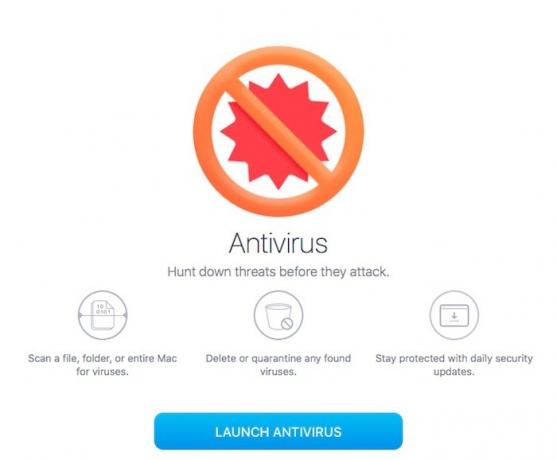
ถัดไปคือแท็บการทำความสะอาดที่ประกอบด้วย Safe Cleanup, Duplicates Finder และ Smart Uninstaller การดำเนินการนี้จะลบไฟล์ที่ถูกละเลยและไฟล์ที่ซ้ำกัน (ในขนาด ชื่อ และวันที่) และช่วยให้คุณถอนการติดตั้งโปรแกรมได้อย่างสมบูรณ์ หากนักพัฒนาปฏิบัติตามแนวทางของ Apple ไฟล์ทั้งหมดที่เกี่ยวข้องกับโปรแกรมจะอยู่ภายในแอพ
ที่เกี่ยวข้อง: วิธีแก้ไข Frozen Mac ระหว่างการอัปเดต
แต่นักพัฒนาบางคนจากแพลตฟอร์มอื่นทิ้งโฟลเดอร์ไว้กับไลบรารีและไฟล์ภายนอกอื่นๆ สิ่งเหล่านี้ถูกทิ้งให้กำพร้าและทำให้ระบบของคุณเกลื่อนเมื่อคุณปล่อยแอพลงในถังขยะเพื่อถอนการติดตั้ง MacKeeper ตรวจพบไฟล์เหล่านั้นและลบออก
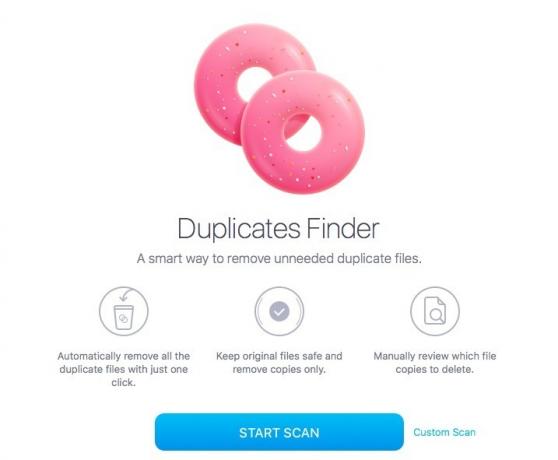
แท็บประสิทธิภาพประกอบด้วยตัวจัดการ Memory Cleaner, Update Tracker และ Login Items หน่วยความจำ Mac ควรจะจัดการโดย OS และ Apple ทำเรื่องใหญ่เกี่ยวกับเรื่องนี้ แต่ผู้ใช้ macOS จะบอกคุณว่าสิ่งนี้ไม่เสมอไป โดยเฉพาะอย่างยิ่งสำหรับ Mac รุ่นเก่าซึ่งซอฟต์แวร์อาจทำงานผิดปกติและไม่ได้ทำการตรวจสอบอย่างเพียงพอ
การล้างหน่วยความจำ โดยเฉพาะอย่างยิ่งหากคุณทิ้ง Mac ไว้ตลอดเวลา บางครั้งอาจเป็นสิ่งที่ดี ตัวติดตามการอัปเดตจะตั้งค่าสถานะเมื่อซอฟต์แวร์บางส่วนมีการอัปเดต และเป็นการดีเสมอจากมุมมองด้านประสิทธิภาพที่จะใช้ซอฟต์แวร์เวอร์ชันล่าสุดที่คุณใช้ตลอดเวลา สุดท้าย แท็บรายการเข้าสู่ระบบช่วยให้คุณทราบว่ารายการเริ่มต้นใด ๆ ของคุณทำให้ลำดับการเริ่มต้นระบบของคุณช้าลงหรือไม่

สุดท้าย แท็บความเป็นส่วนตัวประกอบด้วย ID Theft Guard, Private Connect VPN และ StopAd สองข้อสุดท้ายอธิบายตนเองได้ แต่ ID Theft Guard นั้นมีประโยชน์ที่จะบอกคุณว่าการเข้าสู่ระบบของคุณบนอินเทอร์เน็ตนั้นเกิดขึ้นหรือไม่ ประนีประนอม โดยจะสแกนรายการอีเมลและรหัสผ่านที่ถูกบุกรุก และเปรียบเทียบกับที่อยู่อีเมลที่คุณให้ไว้เมื่อคุณตั้งค่าซอฟต์แวร์ นี่เป็นคุณลักษณะที่ดีจริงๆ และคุณลักษณะหนึ่งที่ไม่มีอยู่ในชุดโปรแกรมทำความสะอาดอื่นๆ จำนวนมาก
หากได้รับความนิยม ระบบจะแจ้งไซต์และรหัสผ่านที่ถูกบุกรุกให้คุณทราบ (คุณสามารถเพิ่มที่อยู่อีเมลเพิ่มเติมเพื่อสแกนได้) ซึ่งหมายความว่าคุณสามารถเปลี่ยนไซต์อื่นๆ ที่คุณใช้รหัสผ่านเดียวกันได้ เห็นได้ชัดว่าการใช้รหัสผ่านเดียวกันสำหรับหลาย ๆ ไซต์เป็นความคิดที่ไม่ดีด้วยเหตุนี้เอง

ทางด้านขวาจะมีหน้าต่างแชทพร้อมการเข้าถึงช่างเทคนิคฝ่ายสนับสนุน ทันทีที่คุณติดตั้งซอฟต์แวร์ เทคโนโลยีจะเริ่มสนทนากับคุณ ฉันเดาว่าแนวทางเริ่มต้นคือบอทและคุณจะถูกโอนไปยังมนุษย์ทันทีที่คุณโต้ตอบกับมัน เป็นแนวทางที่สร้างสรรค์และล้ำสมัยมากโดยมีบุคคลที่พร้อมช่วยเหลือคุณตลอด 24 ชั่วโมงทุกวัน แต่มันเป็นคุณสมบัติที่ไม่มีปัญหา
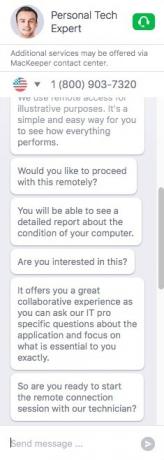
อย่างที่ฉันพูด การมีสัมผัสของมนุษย์ในรูปแบบของเทคโนโลยีสนับสนุนที่คุยกับคุณเกี่ยวกับระบบของคุณคือ เป็นนวัตกรรมและอาจมีประโยชน์อย่างแน่นอน แต่ฉันพบว่าแนวทางนี้ค่อนข้างก้าวร้าวและทำให้ตกใจถ้า ฉันซื่อสัตย์ ฉันขอแนะนำคร่าวๆ ว่าแนวทางนี้ควรทำให้อ่อนลงหรืออย่างน้อยก็ล่าช้า
การมีคนส่งข้อความถึงคุณทันทีเมื่อคุณติดตั้งชุดโปรแกรม ซึ่งเกือบจะเหมือนกับว่าพวกเขากำลังเฝ้าดูคุณอยู่ เป็นความประทับใจแรกพบที่ไม่พึงประสงค์ เป็นการดีกว่าที่จะเสนอการแชทและรอให้ผู้ใช้เริ่มการติดต่อในความเห็นของฉัน ที่กล่าวว่าฉันสามารถเห็นประโยชน์ของวิธีการนี้ และฉันแน่ใจว่ามันมาจากที่ที่ดี มันแค่ต้องเร่งเร้าให้น้อยลง
สรุป
MacKeeper เป็นชุดเครื่องมือที่ครอบคลุมและใช้งานง่ายเพื่อช่วยให้ Mac ของคุณมีสุขภาพที่ดีและมีประสิทธิผล เป็นชุดที่ดี: อินเทอร์เฟซที่สะอาดและเข้าใจง่าย รายการเครื่องมือที่น่าประทับใจ และระดับการสนับสนุนที่คุณได้รับจากเงินนั้นยากจะเอาชนะได้ แต่สำหรับฉันโดยส่วนตัวแล้ว การสนับสนุนทางออนไลน์นั้นไม่เหมาะกับคุณ ถ้าฉันซื้อซอฟต์แวร์ที่สะอาดกว่า ฉันคิดว่าฉันต้องการบางอย่างที่ไม่มีผู้ช่วยร้านคอยถามฉันว่าฉันโอเคไหม ที่กล่าวว่าคนที่ไม่มีประสบการณ์ทางเทคนิคใด ๆ เช่นผู้สูงวัยอาจซาบซึ้งกับความช่วยเหลือพิเศษจริงๆ นี่คือสิ่งที่คุณจ่ายสำหรับที่นี่ ไม่ใช่แค่ชุดซอฟต์แวร์ แต่ให้ความช่วยเหลือตลอด 24 ชั่วโมงทุกวันตลอด 24 ชั่วโมง
ซอฟต์แวร์นี้มีให้สำหรับการแก้ไขครั้งเดียวฟรีโดยดาวน์โหลดจากเว็บไซต์ ราคาปกติเริ่มต้นที่ $14.95 ต่อเดือนสำหรับ Mac หนึ่งเครื่องสำหรับบุคคลที่ไม่ต้องการใช้สิทธิ์ใช้งานแบบรายปี สำหรับ Mac สามเครื่องในแผน 12 เดือน ราคาคือ $119.40 ต่อปี สำหรับ Mac หนึ่งเครื่องในแผน 12 เดือน ราคา 95.40 ดอลลาร์ต่อปี และคุณสามารถจ่าย 8.50 ดอลลาร์ต่อเดือนและยกเลิกได้ตลอดเวลา นอกจากนี้ คุณสามารถรับ MacKeeper ในราคาลดพิเศษได้หากคุณซื้อในวัน Black Friday หรือช่วงเทศกาลช้อปปิ้งคริสต์มาส
ที่เกี่ยวข้อง:
- วิธีปรับแต่ง macOS Big Sur
- วิธีเปิดหรือปิดใช้งาน Turbo Boost บน Mac ของคุณ
- วิธีเปิดใช้งานผู้ใช้รูทบน Mac
การเปิดเผยข้อมูลพันธมิตร: ทำให้เทคโนโลยีง่ายขึ้นอาจได้รับค่าคอมมิชชั่นสำหรับผลิตภัณฑ์ที่ซื้อผ่านลิงก์ของเรา ซึ่งสนับสนุนงานที่เราทำเพื่อผู้อ่านของเรา


